Egenrapportering för anställda
Förklarar hur du visar information om din anställning, ansöker om ledighet med mera
Logga in i egenrapportering
Logga in på kth.se, välj därefter Egenrapportering (HR+) i toppmenyn Tjänster.
Egenrapporteringen består av två delar: Mina sidor och Mina ärenden
Mina sidor
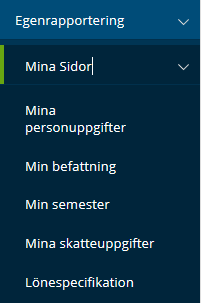
På Mina sidor kan du uppdatera dina adressuppgifter och kontaktuppgifter till nära anhörig. Du kan även visa information om din befattning, semester, skatteuppgifter och hämta dina lönespecifikationer.
Mina personuppgifter
Här ändrar du din adress, telefonnummer samt vem som är din närmaste anhörig. Vi uppmanar dig att uppge samt vidtala minst en nära anhörig som kan kontaktas i nödfall. Delge denna information: Information to next of kin (pdf 94 kB) . Glöm inte att Spara.
Min befattning
Här visas information om din befattning (anställning). Om du har flera befattningar kan du växla mellan dem med pilarna bredvid knappen Stäng.
Min semester
Här visas dina semesterdagar. Framtida semester som du rapporterat in men som ännu inte varit är inte avräknad. Den avräknas vid den aktuella semestermånaden.
Mina skatteuppgifter
Här visas din skattetabell, eventuell skattejämkning samt din ackumulerade bruttolön och inbetald skatt under innevarande år.
Lönespecifikation
Kryssa i den period du vill visa och tryck på Lönespec online (presentation). Du kan bara visa en period åt gången. När lönespecifikationen visas kan du välja att skriva ut eller ladda ned den.
Mina ärenden
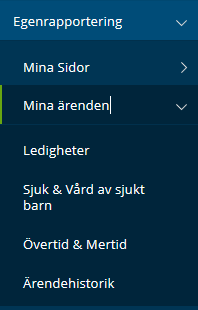
Under mina ärenden rapporterar du in nedanstående ärendetyper.
Ledigheter
Under Avvikelser väljer du om du ska ansöka om semester, tjänstledighet, föräldraledighet eller övrig tjänstledighet. Under Typ väljer du vilken underkategori av ledighet du ansöker om.
Fyll i fr.o.m. och t.o.m.-datum för ledigheten genom att använda datumväljarna bredvid fältet.
Omfattning (Omf) avser omfattning av den befattning du ska vara ledig från. Om du ska vara helt ledig lämnar du rutan tom. Om du t.ex. ska vara ledig hälften av den arbetstid du jobbar idag anger du 0.5
Tryck på Spara. Raden flyttas ned till ärenderapportering. Om du vill registrera fler rader innan du rapporterar in dem för granskning upprepar du ovanstående steg.

När du är klar markerar du raden med kryssrutan och trycker på knappen Sänd. Raden rapporteras då in för granskning och godkännande.

Sjuk & vård av sjukt barn
Rapportering sker på samma sätt som ovan.
Övertid & mertid
Detta stycke avser inte lärare.
Mertid används normalt endast av deltidsanställda, och övertid av heltidsanställda. Kvalificerad övertid är:
- mellan klockan 19.00 på fredag och klockan 07.00 på måndag
- mellan klockan 19.00 på dag före Trettondedag Jul, Första Maj, Kristi Himmelsfärdsdag eller Nationaldagen och klockan 07.00 närmast följande vardag
- mellan klockan 19.00 på Skärtorsdagen och klockan 07.00 på dagen efter Annandag Påsk
- mellan klockan 19.00 på dag före midsommarafton, julafton eller nyårsafton och klockan 07.00 på vardag närmast efter helgdagsaftonen samt
- i övrigt mellan klockan 22.00 och 06.00
Rapportering görs i efterskott och ska ske per dag. Skapa alltså en ny rad för varje dag du arbetat övertid/mertid. Minuter rapporteras i hundradelar.
Under tim/ant anges antal timmar. Mertid får uppgå till max 175 timmar per kalenderår. Övertid får uppgå till max 150 timmar per kalenderår. I det fall då en deltidsanställd rapporterar mertid upp till heltid och därefter även rapporterar övertid får de tillsammans uppgå till max 200 timmar per år.
I fälten org, projekt och aktivitet kan en särskild kontering av raden anges. Om fälten lämnas tomma konteras raden på din anställnings ordinarie kontering.
Ärendehistorik och annullering
Här visas dina rapporterade ärenden och dess status. Om du vill ångra/annullera ett inrapporterat ärende görs det i följande steg:
- Markera det gamla ärendet i listan under Ärendehistorik och tryck på knappen Annullera längst ned.
- Klicka sedan på den meny där du först skickade in ärendet (annullerar du en semesterrad - klicka på Ledigheter). Om du inte enbart vill annullera ett ärende utan även rapportera in nya uppgifter lägger du nu först till denna rad.
- Nu ligger både din annullerade och din nyregistrerade rad i rapportdelen av fönstret. Markera raden/raderna och tryck på sänd för att skicka in den för annullering/korrigering.


